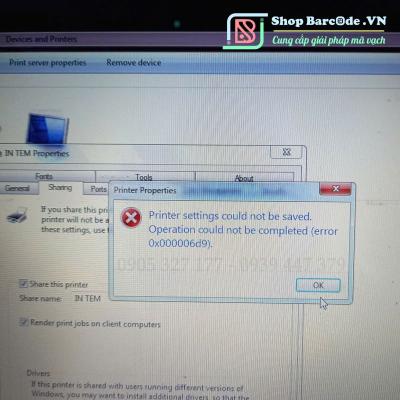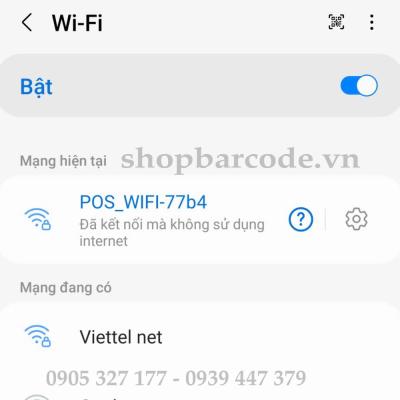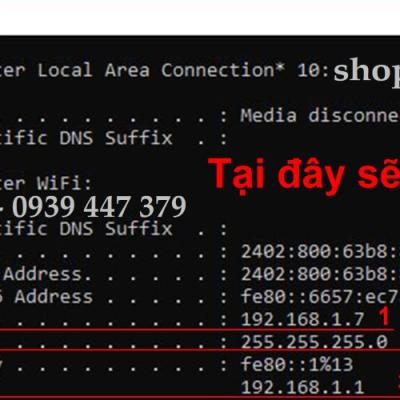Hướng dẫn kiểm tra địa chỉ IP máy tính
17/10/2024 01:36:55
456
Hướng dẫn kiểm tra địa chỉ IP máy tính và địa chỉ mạng mà bạn đang dùng
Cách kiểm tra địa chỉ IP:
Có nhiều cách để kiểm tra địa chỉ IP của máy tính, dưới đây shopbarcode chỉ hướng dẫn 2 cách phổ biến và dễ sử dụng nhất để các bạn tham khảo nhé. Ngoài ra rất nhiều cách khác, các bạn có thể tìm hiểu trên google nhé!!!
Cách 1. Sử dụng Command Prompt (CMD):
- Bước 1: Mở cửa sổ Command Prompt. Bạn có thể tìm kiếm "cmd" trong thanh tìm kiếm Windows hoặc nhấn tổ hợp phím Windows + R, gõ "cmd" rồi Enter.

- Bước 2: Nhập lệnh ipconfig và nhấn Enter.

- Bước 3: Hệ thống sẽ hiển thị các thông tin về kết nối mạng của bạn, bao gồm:
- IPv4 Address: Địa chỉ IP của máy tính bạn hiện tại.
- Subnet Mask: Mặt nạ mạng con.
- Default Gateway: Cổng mặc định để truy cập Internet..

Cách 2. Sử dụng Settings (Cài đặt):
- Bước 1: Mở ứng dụng Settings (Cài đặt) của Windows.

- Bước 2: Chọn Network & Internet (Mạng và Internet).
- Bước 3: Chọn Wi-Fi hoặc Ethernet (tùy thuộc vào kết nối của bạn) chọn Change adapter option (thay đổi tùy chọn kết nối).

- Bước 4: Chuột phải vào Wi-Fi Nhấp vào Status (Trạng thái kết nối) và nhấp vào detail.

- Bước 5: Bạn sẽ thấy địa chỉ IP của máy tính ở đây.

- Hotline và Zalo: 0905 327 177 – 0939 447 379
- Email: shopbarcodesg@gmail.com
- Địa chỉ: 88/20/7 Trần Văn Quang, Phường 10, Quận Tân Bình, TPHCM
- Website: Shopbarcode.vn
Tags
Tin tức liên quan
- Tìm hiểu về thương hiệu máy in Godex
- Mực in date là gì? Có bao nhiêu loại mực in date?
- Thiết Bị Cổng Từ An Ninh Cho Cửa Hàng và Siêu Thị: Giải Pháp Chống Trộm An Toàn Và Hiệu Quả
- Máy in bill wifi là gì? Công dụng, chức năng và tiện dụng của máy in bill
- Phân biệt giữa cổng từ an ninh mono và dual
- Cổng Từ An Ninh: Giải Pháp Tối Ưu Chống Trộm Cho Cửa Hàng và Siêu Thị (RF, AM, Tem Từ)
- Hướng dẫn chọn adapter nguồn cho người mới bắt đầu: Đơn giản và hiệu quả
- Lỗi Error 0x000006d9 – Khi share máy in mạng nội bộ
- Hướng dẫn cách kết nối Wi-Fi máy in HPRT TP80N-H
- Giới thiệu sản phẩm Dây đeo tem từ cứng 17cm và 25cm: Bền bỉ chắc chắn và tái sử dụng được rất nhiều lần
- Dịch vụ sửa chữa & bảo hành chuyên nghiệp: Giải pháp toàn diện cho hệ thống in ấn và an ninh
- Cách chọn máy in bill hóa đơn phù hợp
- Giấy In Bill, Giấy in Hóa Đơn, Giấy Thu Ngân - Chìa Khóa Cho Hệ Thống In Ấn Hoàn Hảo Của Bạn
- Mực in date là gì? Có bao nhiêu loại mực in date?
- Mực Resin: Thành phần, công dụng và hướng dẫn sử dụng
- Xem thêmẨn bớt
Danh mục Tin tức
Loading...